SAMSUNG Galaxy A9
Désactiver la reconnaissance faciale en 7 étapes difficulté Débutant

Désactiver la reconnaissance faciale
7 étapes
Débutant
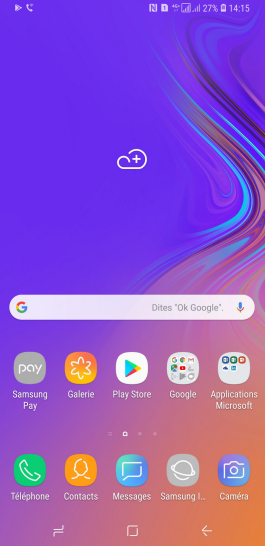
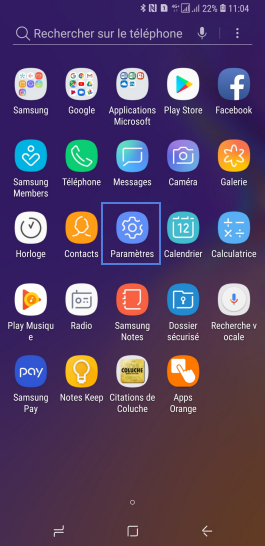
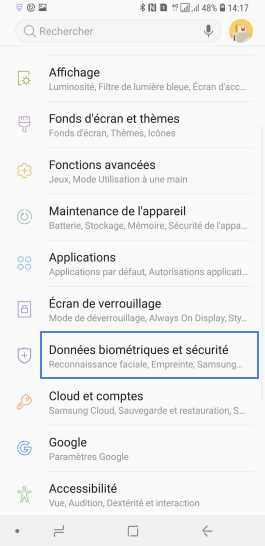
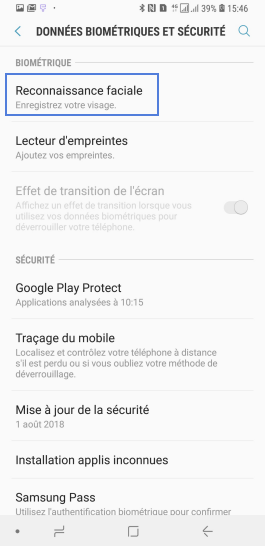
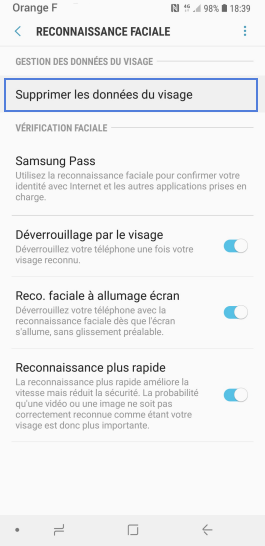
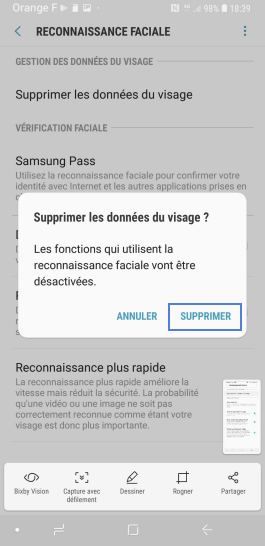
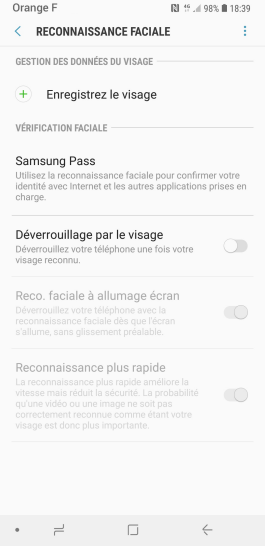
Bravo ! Vous avez terminé ce tutoriel.
Découvrez nos autres tutoriels